win10变成新版桌面怎么调回去 win10新版桌面恢复成正常桌面的方法
更新时间:2021-03-05 09:54:00作者:mei
近期,一些网友留言说自己电脑升级win10系统后变成新版桌面,看起来很不习惯,严重降低工作效率,怎么回事?win10系统变成新版模式是开启平板模式造成的,那么有什么办法让win10新版桌面恢复成正常桌面呢?出现这种情况的用户不在少数,针对此疑问,本篇教程和大家说说一下win10新版桌面恢复成正常桌面的方法。
具体方法如下:
1、首先,使用组合键“win+i”直接打开进入到windows设置,单击“系统”;
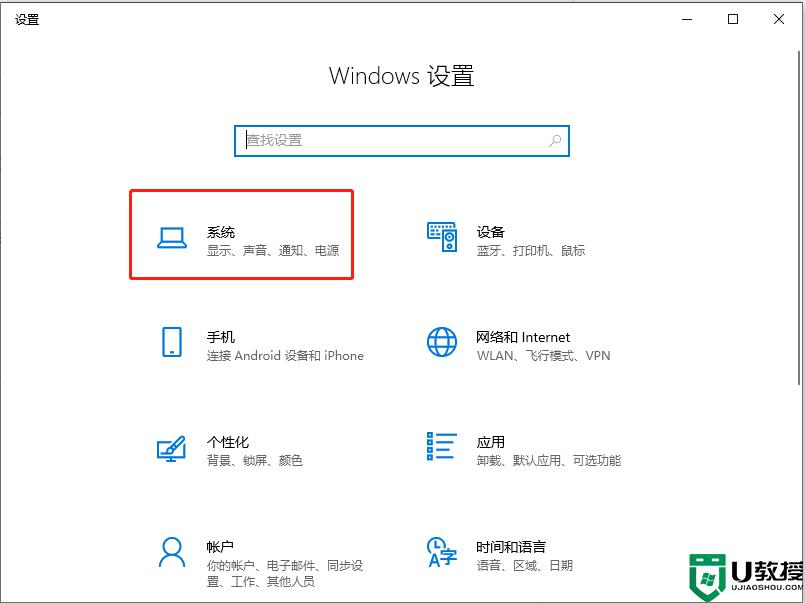
2、左侧列表选中“平板模式”,右侧找到“当我登入时”下方选项。此时显示“使用平板电脑模式”;
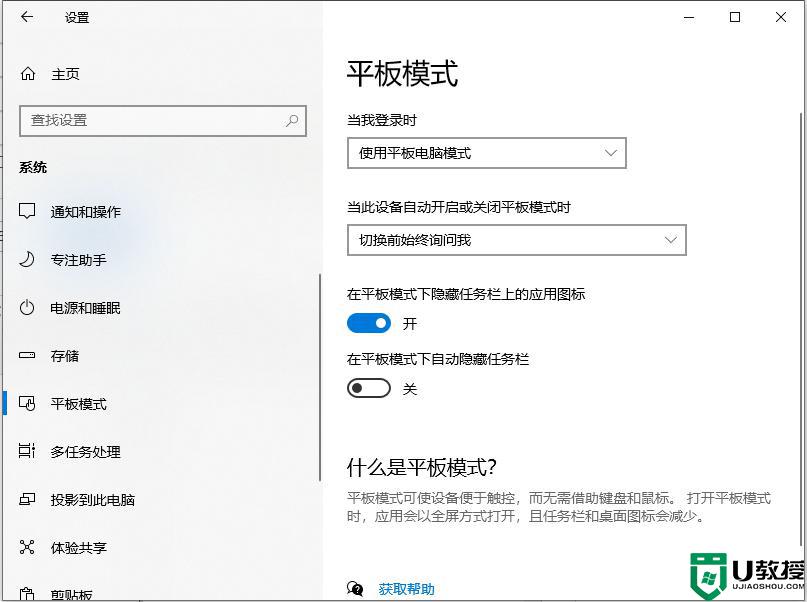
3、单击倒三角符号,选中“使用桌面模式”即可;
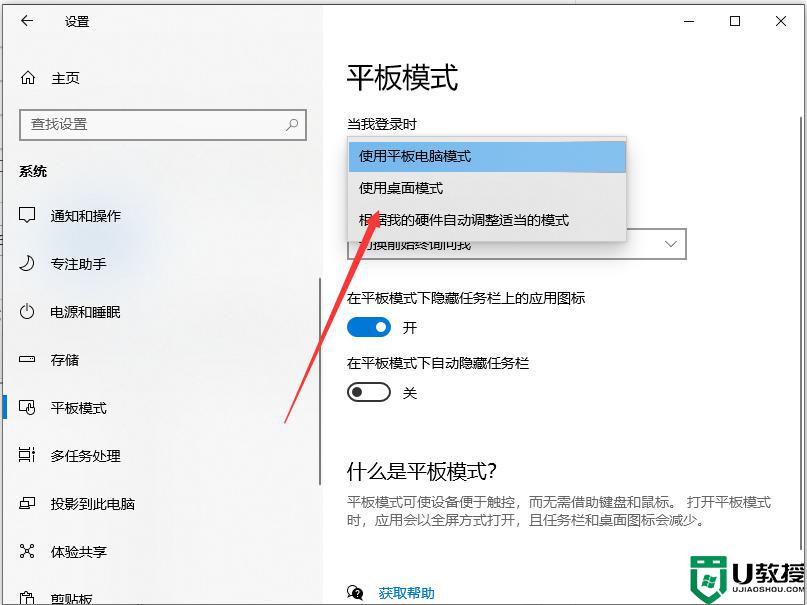
4、回到桌面,鼠标右键空白处,单击“个性化”;
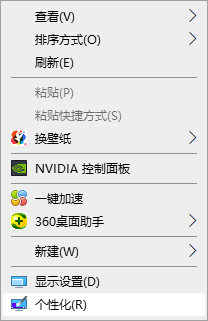
5、先找到左侧“主题”,右侧再打开“桌面图标设置”;
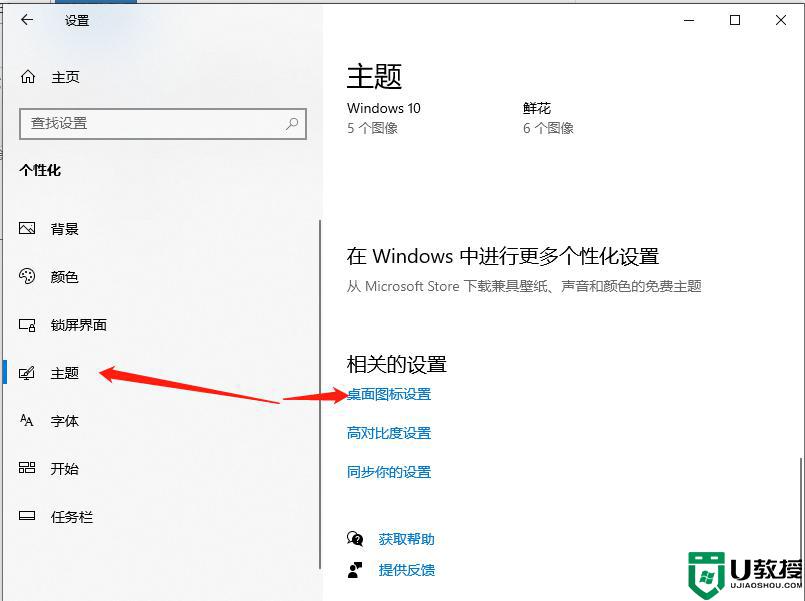
6、勾选你需要的功能图标,点击“确定”即可。
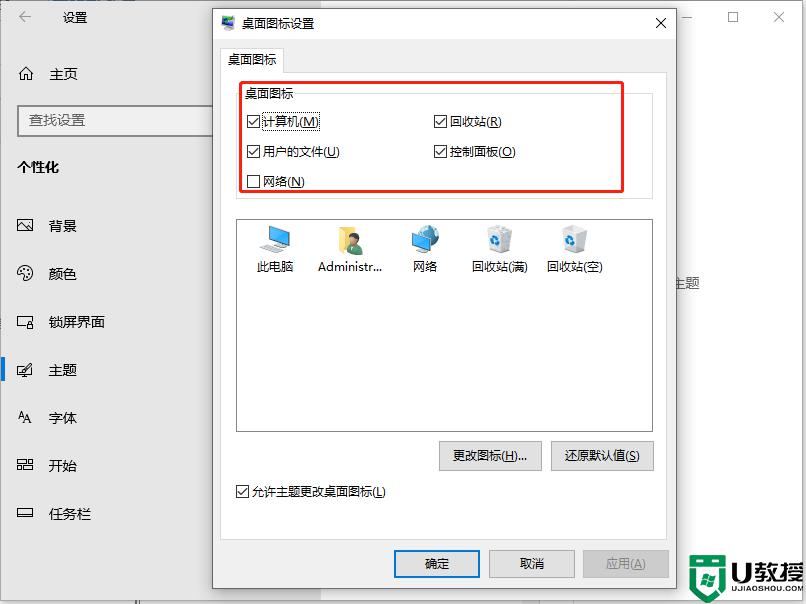
关于win10新版桌面恢复成正常桌面的方法分享到这里了,如果你遇到一样故障,可以试着教程来解决。
win10变成新版桌面怎么调回去 win10新版桌面恢复成正常桌面的方法相关教程
- win10如何恢复普通桌面 把win10桌面变成原始状态的方法
- win10桌面怎么设置成经典桌面 win10桌面设置成经典桌面方法
- win10桌面变成磁贴模式怎么办 win10桌面显示磁贴模式如何恢复
- Win10桌面变成灰黑色怎么恢复 Win10桌面变成灰黑色的修复方法
- 为啥win10桌面图标变白 一招让win10桌面图标变正常的方法
- win10变成苹果桌面怎么设置 win10如何改成苹果桌面
- 桌面图标变白了怎么恢复win10 win10桌面的图标变成白色的原因和解决方法
- win10桌面突然拉宽怎么回事 win10桌面突然拉宽的恢复方法
- win10桌面图标变暗怎么调亮 win10桌面图标变暗的解决方法
- 新装win10桌面假死怎么办 win10频繁桌面假死修复方法
- Win11如何替换dll文件 Win11替换dll文件的方法 系统之家
- Win10系统播放器无法正常运行怎么办 系统之家
- 李斌 蔚来手机进展顺利 一年内要换手机的用户可以等等 系统之家
- 数据显示特斯拉Cybertruck电动皮卡已预订超过160万辆 系统之家
- 小米智能生态新品预热 包括小米首款高性能桌面生产力产品 系统之家
- 微软建议索尼让第一方游戏首发加入 PS Plus 订阅库 从而与 XGP 竞争 系统之家
热门推荐
win10系统教程推荐
- 1 window10投屏步骤 windows10电脑如何投屏
- 2 Win10声音调节不了为什么 Win10无法调节声音的解决方案
- 3 怎样取消win10电脑开机密码 win10取消开机密码的方法步骤
- 4 win10关闭通知弹窗设置方法 win10怎么关闭弹窗通知
- 5 重装win10系统usb失灵怎么办 win10系统重装后usb失灵修复方法
- 6 win10免驱无线网卡无法识别怎么办 win10无法识别无线网卡免驱版处理方法
- 7 修复win10系统蓝屏提示system service exception错误方法
- 8 win10未分配磁盘合并设置方法 win10怎么把两个未分配磁盘合并
- 9 如何提高cf的fps值win10 win10 cf的fps低怎么办
- 10 win10锁屏不显示时间怎么办 win10锁屏没有显示时间处理方法

